Talaan ng nilalaman
Kung ang iyong bagong MacBook ay bumagal na sa pag-crawl, maaari itong maging lubhang nakakabigo. Ang isang mabagal na computer ay nakakasagabal sa lahat ng kailangan nating gawin. Kaya, bakit napakabagal ng iyong bagong MacBook? At ano ang maaari mong gawin para ayusin ito?
Ang pangalan ko ay Tyler, at isa akong Mac repair technician na may higit sa 10 taong karanasan. Nakakita at nag-ayos ako ng daan-daang problema sa mga Mac. Ang pagtulong sa mga user ng Apple sa kanilang mga problema at sulitin ang kanilang mga Mac ay isa sa mga highlight ng aking trabaho.
Sa artikulo ngayon, tuklasin namin ang ilang posibleng dahilan kung bakit mabagal ang pagtakbo ng iyong bagong Mac. Susuriin din namin ang ilang potensyal na solusyon na maaari mong subukan upang mapabilis ang iyong Mac.
Atin na ito!
Mga Pangunahing Takeaway
- Ito maaaring maging lubhang nakakabigo kung ang iyong bagong MacBook ay tumatakbo nang mabagal, ngunit maaari mong subukan ang ilang mga potensyal na pag-aayos upang maibalik ito sa mabilis na bilis.
- Maaaring ubos na ang startup disk ng iyong Mac sa espasyo sa imbakan, na nagdudulot ng pagbagal.
- Maaari kang magkaroon ng masyadong maraming app na gutom sa mapagkukunan na tumatakbo sa background .
- Maaaring ubos na ang iyong Mac sa mga mapagkukunan tulad ng RAM memory.
- Maaaring magdulot ng pagbagal ang malware o nasa-panahong software sa iyong Mac.
- Maaari mong suriin ang mga vitals ng iyong Mac sa iyong sarili o gamitin isang 3rd-party na programa tulad ng CleanMyMac X upang pangalagaan ang lahat para sa iyo, kabilang ang pagsuri para sa malware.
Bakit Napakabagal ng Aking Bagong MacBook?
Habang ang mga Mac ay madalasupang tumakbo nang mas mabagal at magulo sa basura pagkalipas ng ilang taon, dapat tumakbo nang walang kamali-mali ang mga bagong Mac. Ito ang dahilan kung bakit nakakagulat kapag ang isang bagong MacBook ay hindi tumatakbo tulad ng dapat. Ngunit hindi mo pa kailangang bumalik sa Apple store–may ilang bagay na susubukan.
Sa pangkalahatan, maaaring bumagal ang iyong Mac sa ilang kadahilanan. Anumang bagay mula sa malware hanggang sa luma na software ay maaaring magdulot ng mga hiccups sa iyong Mac. Bukod pa rito, maaaring nauubusan ka na ng RAM (random access memory) o storage space.
Bagaman ito ay medyo abala, may ilang bagay na maaari mong tingnan upang mapatakbo muli ang iyong Mac na parang bago.
Hakbang 1: Suriin ang Paggamit ng Startup Disk
Tiyaking mayroon kang sapat na espasyo sa iyong startup disk sa pamamagitan ng pagbabantay dito. Ang mababang espasyo sa disk ay maaaring magdulot ng lahat ng uri ng mga problema, lalo na ang mabagal na pagganap. Medyo madaling suriin ang paggamit ng iyong startup disk.
Upang simulang suriin ang paggamit ng iyong startup disk, mag-click sa Icon ng Apple sa kaliwang sulok sa itaas ng screen at piliin ang Tungkol Dito Mac . Susunod, mag-click sa tab na Storage . Makakakita ka ng breakdown ng paggamit ng storage ng iyong startup disk sa page na ito. Tukuyin ang mga uri ng file na kumukuha ng pinakamaraming espasyo.

Ang paglipat ng mga dokumento, larawan, at musika mula sa iyong startup disk patungo sa isang panlabas na lokasyon ng storage o cloud backup ay ang pinakamahusay na opsyon kung wala kang masyadong espasyo sa iyong disk. Kung makakita ka ng maramispace na may label na Trash , System, o Iba pa , pagkatapos ay maaari mong i-optimize ang iyong storage upang mabawi ang espasyo.
Hakbang 2: Linisin ang Iyong Storage
Kung mabagal ang pagtakbo ng iyong Mac, ang espasyo sa storage ang unang dapat asikasuhin. Ang Apple ay may built-in na storage optimization utility na tumatagal ng karamihan sa mga hula sa paglilinis ng iyong storage. Upang makapagsimula, i-click ang Apple Icon sa kaliwang sulok sa itaas ng screen at pindutin ang About This Mac.
Susunod, magki-click ka sa Storage tab upang tingnan ang iyong disk. Kapag nakarating ka na rito, i-click lang ang button na may label na Pamahalaan . May lalabas na window na nagpapakita ng lahat ng mga mungkahi sa pag-optimize ng storage para sa iyong system.

Maaari mong basahin ang iyong Mga Dokumento at iba pang mga file upang pumili ng mga gumagamit ng masyadong maraming espasyo. Kapag na-clear mo na ang iyong mga personal na folder, gugustuhin mong bigyan ng espesyal na pansin ang Trash .
Ang paggamit ng icon ng Trash sa Dock ay ang pinakamabilis na paraan upang alisin ang laman ng Basura. Mag-click sa icon ng Trash at piliin ang Empty Trash habang pinipindot ang Control key. Bukod pa rito, maaari mong i-access ang Trash sa pamamagitan ng utility sa pag-optimize ng storage .
Maaari kang pumili ng indibidwal na mga basurahan at alisin ang mga ito o alisan ng laman ang buong folder dito. Bilang karagdagan, dapat mo ring i-on ang “ Awtomatikong Awtomatikong I-empty Trash ” para awtomatikong alisin ang mga lumang item sa Trash.
Hakbang 3: Isara ang Mga Hindi Gustong Application
Ang isa pang potensyal na solusyon upang ayusin ang isang mabagal na Mac ay ang pagsasara ng mga hindi gustong application. Maaaring bumagal ang iyong Mac dahil sa hindi kinakailangang mga application at proseso sa background. Sa kabutihang palad, ang pagsuri sa mga prosesong ito at pagsasara ng mga ito ay medyo madali.
Upang magsimula, gagamitin namin ang Activity Monitor . Pindutin ang Command at Space na key upang ilabas ang Spotlight , at hanapin ang Activity Monitor . Bilang kahalili, maaari mong mahanap ang Activity Monitor sa Dock . Sa sandaling buksan mo ito, makikita mo ang lahat ng iyong aktibong proseso.

Bigyang-pansin ang mga tab sa tuktok ng window na ito na may label na CPU , Memory , Enerhiya , Disk , at Network . Maaari mong i-click ang mga tab na ito upang tingnan kung aling mga application ang gumagamit ng karamihan sa mapagkukunang iyon.
Upang umalis sa isang hindi gustong application, i-click lamang ang nakakasakit na proseso. Susunod , hanapin ang button na X patungo sa itaas ng window. I-click ito at piliin ang Oo kapag tinanong ng iyong Mac kung sigurado kang gusto mong isara ang napiling app.
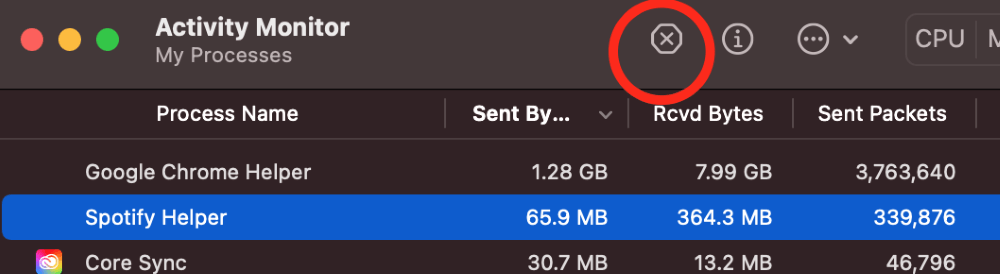
Hakbang 4: I-update ang Iyong Mac
Isa pang posible Ang dahilan kung bakit ang iyong Mac ay tumatakbo nang mas mabagal kaysa sa pulot ay maaaring mayroon itong lumang software. Ang pag-update sa iyong Mac ay mahalaga, at dapat mong tiyakin na madalas mong i-update ang iyong system upang maiwasan ang anumang mga problema na lumitaw.
Ang pagsuri para sa mga update ay napakasimple. Upang makapagsimula, i-click ang Icon ng Apple sa kaliwang itaasng screen at piliin ang S ystem Preferences . Susunod, hanapin ang opsyong may markang Software Update .
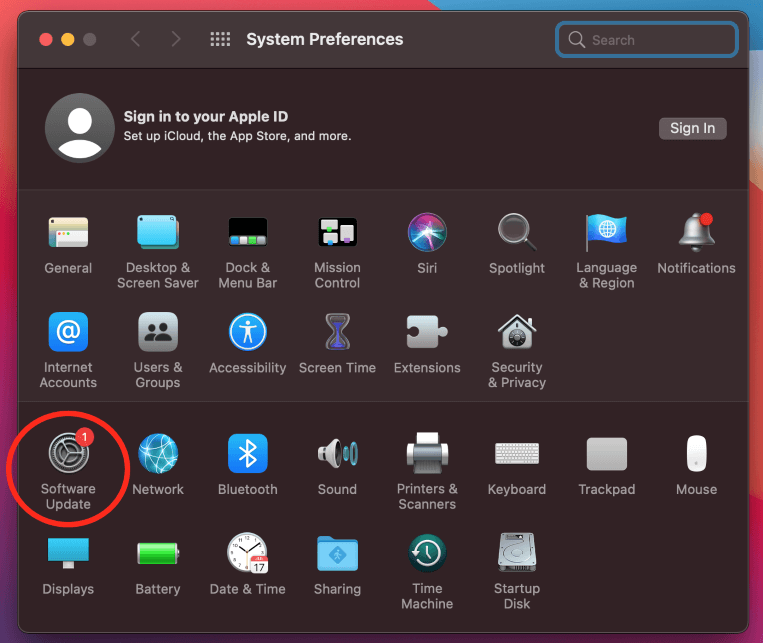
Gaya ng nakikita natin, ang Mac na ito ay may available na isang update. Kung mayroon kang anumang mga update, maaari mong i-install ang mga ito dito. Kung walang available na update ang iyong Mac, maaari kang magpatuloy sa susunod na hakbang.
Hakbang 5: Magpatakbo ng Malware Scan
Ang malware ay isang bagay na hindi inaasahan ng user ng Mac. Ngunit posible pa rin para sa isang Apple computer na makakuha ng malware. Bagama't hindi gaanong karaniwan para sa isang Mac na magkaroon ng virus, hindi mo dapat ibukod ang posibilidad na ito.
Ang isang 3rd-party na application tulad ng CleanMyMac X ay mahusay na gumagana para sa paglilinis ng Malware. Gamit ang built-in na tool sa pag-alis ng malware, ang CleanMyMac X ay gumagawa ng maikling pag-aayos ng mga virus at malware.

Upang makapagsimula, i-download at i-install ang CleanMyMac X at buksan ang program. Susunod, mag-navigate sa Pag-alis ng Malware module at pindutin ang I-scan .
Tatakbo ang pag-scan at dapat makumpleto sa ilang sandali. Magkakaroon ka ng pagpipilian upang suriin ang mga resulta at alisin ang lahat o pumili lamang ng ilang mga file. Piliin ang Linisin sa ibaba ng window upang alisin ang lahat.
Mga Pangwakas na Pag-iisip
Habang maaaring bumagal ang mga lumang Mac pagkatapos ng ilang taon ng regular na paggamit, walang umaasa na bagong MacBook na magdusa ng parehong kapalaran. Kung ang iyong bagong Macbook ay tumatakbo nang mabagal, mayroon pa ring ilang mga pag-aayos na maaari mong subukan.
Maaari mong suriin ang iyong startup disk at espasyo sa imbakan upang matiyakna ang iyong Mac ay may sapat na espasyo para gumana. Bukod pa rito, maaari mong tingnan at isara ang mga hindi gustong application na gumagamit ng masyadong maraming mapagkukunan. Kung hindi gagana ang pag-update at pag-optimize ng iyong Mac, maaari kang palaging magpatakbo ng malware scan upang alisin ang anumang nakakapinsalang software.

